Garmin nüvi 500, nüvi 550 User manual [pt]

®
nüvi
manual do utilizador
série 500
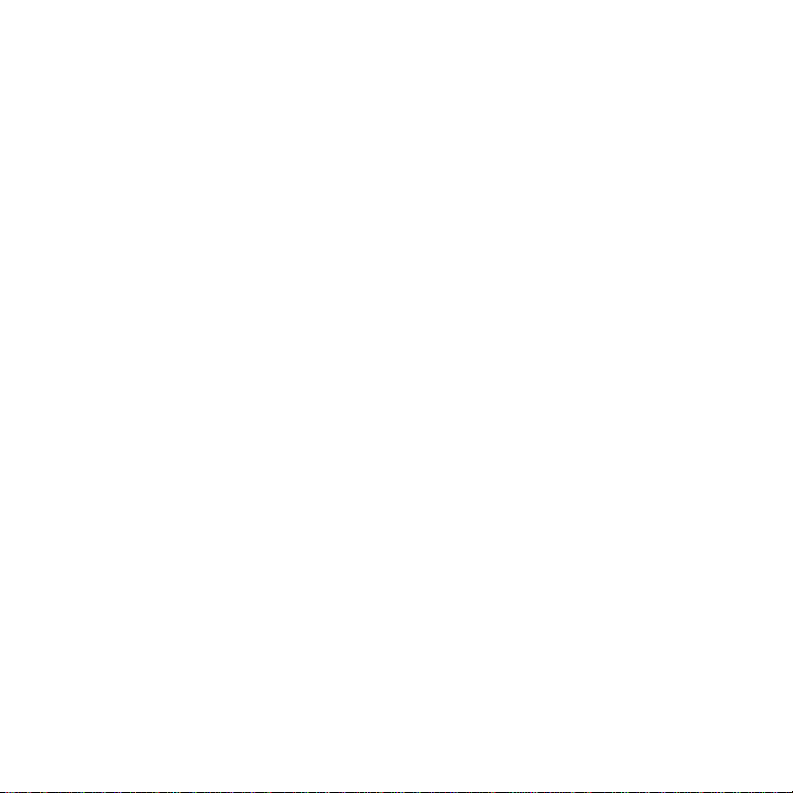
© 2008-2009 Garmin Ltd. ou as suas subsidiárias
Garmin International, Inc.
1200 East 151st Street,
Olathe, Kansas 66062, EUA
Tel. (913) 397 8200 ou
(800) 800 1020
Fax (913) 397 8282
Todos os direitos reservados. Excepto nos casos aqui indicados,
nenhuma parte deste manual pode ser reproduzida, copiada,
transmitida, divulgada, transferida ou armazenada num suporte
de armazenamento com qualquer propósito, sem prévia
autorização escrita da Garmin. Pela presente, a Garmin autoriza
a transferência de uma única cópia deste manual para um disco
rígido ou outro meio de armazenamento electrónico para ns
de consulta, e de impressão de uma cópia deste manual e de
eventuais revisões do mesmo, desde que a cópia electrónica ou
impressa deste manual contenha o texto completo do presente
aviso de direitos de autor, proibindo-se a distribuição comercial
não autorizada deste manual ou de eventuais revisões do mesmo.
As informações contidas neste documento são sujeitas a
alteração sem noticação prévia. A Garmin reserva-se o direito
de alterar ou melhorar os seus produtos e de efectuar alterações
nesse sentido, não sendo obrigada a noticar quaisquer
indivíduos ou organizações das mesmas. Visite o Web site da
Garmin (www.garmin.com) para obter as actualizações mais
recentes, assim como informações adicionais acerca da utilização
e funcionamento deste e de outros produtos Garmin.
Garmin®, nüvi®, MapSource®, BlueChart® g2, g2 Vision®,
Garmin TourGuide® e TracBack® são marcas comerciais da
Garmin Ltd. ou das suas subsidiárias, sendo registadas nos
Estados Unidos e noutros países. Garmin Lock™ e myGarmin™
Garmin (Europe) Ltd.
Liberty House
Hounsdown Business Park,
Southampton, Hampshire, SO40 9LR Reino Unido
Tel. +44 (0) 870 8501241 (fora do Reino Unido)
0808 2380000 (no Reino Unido)
Fax +44 (0) 870 8501251
são marcas comerciais da Garmin Ltd. ou das suas subsidiárias.
Estas marcas não podem ser utilizadas sem a autorização
expressa da Garmin.
microSD™ é uma marca comercial da SD Card Association.
Microsoft, MSN, o logótipo da MSN, Windows e Windows
NT são marcas comerciais registadas ou marcas comerciais
da Microsoft Corporation nos Estados Unidos e/ou outros
países. Mac® é uma marca comercial da Apple Computer,
Inc., sendo registada nos Estados Unidos e em outros
países. SaversGuide® é uma marca comercial registada da
Entertainment Publications, Inc. O logótipo da Wherigo
é uma marca comercial da Groundspeak nos Estados
Unidos e noutros países. Usado mediante autorização.
A utilização de dados do geocaching.com encontra-se sujeita
aos termos de utilização do Geocaching.com, disponíveis
em http://www.geocaching.com/about/termsofuse.aspx. A
marca com a palavra e logótipos Bluetooth® são propriedade da
Bluetooth SIG, Inc. e a sua utilização é feita pela Garmin sob
licença.
Outras marcas comerciais e nomes de marcas são detidos pelos
respectivos proprietários.
Garmin Corporation
No. 68, Jangshu 2nd Road,
Shijr, Condado de Taipei, Taiwan
Tel. (886) 2 2642 9199
Fax (886) 2 2642 9099
Outubro de 2009 Número de referência 190-00937-34 Rev. B Impresso em Taiwan
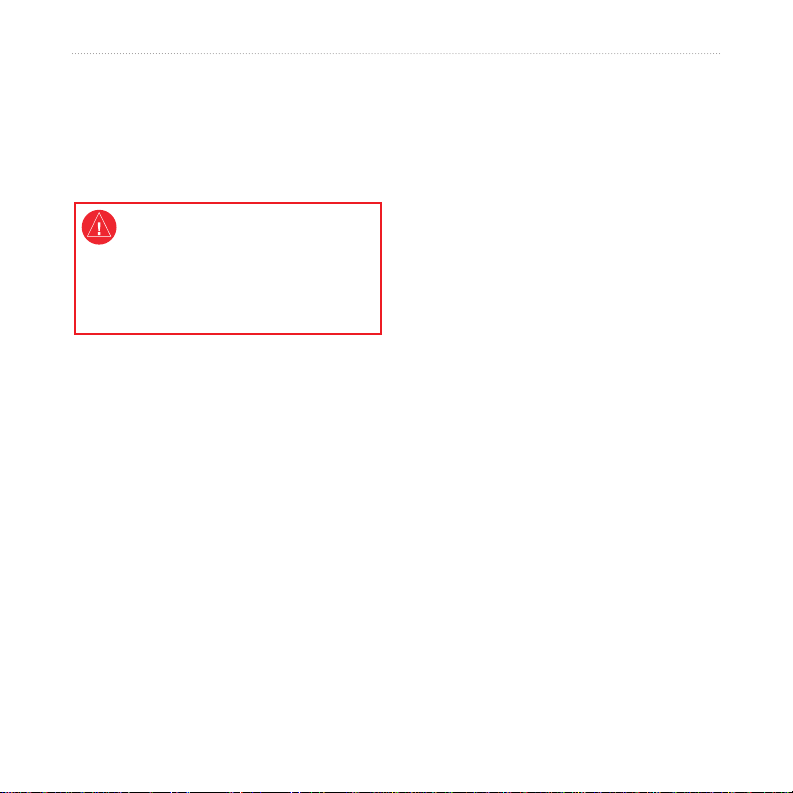
Introdução
Introdução
Obrigado por adquirir o sistema de
navegação Garmin® nüvi® série 500
com GPS.
Consulte o guia Informações
Importantes de Segurança e do
Produto na embalagem do produto
quanto a avisos relativos ao produto
e outras informações importantes.
Registo do produto
Ajude-nos a ajudá-lo efectuando o registo
on-line! Aceda ao nosso Web site em
http://my.garmin.com. Guarde o recibo de
compra ou uma fotocópia num local seguro.
No R.U., contacte a Garmin (Europa) Ltd.
através do n.º de telefone 0808 2380000.
Na Europa, visite www.garmin.com/support
e clique em Contact Support para obter
informações sobre a assistência nacional
ou contacte a Garmin (Europa) Ltd. através
do n.º +44 (0) 870 8501241.
Informações adicionais
Para obter mais informações acerca do nüvi,
toque em Ferramentas > Ajuda. Para
obter informações acerca dos acessórios,
visite http://buy.garmin.com ou
www.garmin.com/extras, ou contacte
o seu fornecedor Garmin.
Contactar a Garmin
Contacte a Assistência ao Produto Garmin
em caso de dúvidas na utilização do nüvi.
Nos E.U.A. visite www.garmin.com/support
ou contacte a Garmin USA através do n.º de
telefone (913) 397-8200 ou (800) 800-1020.
Manual do Utilizador do nϋvi Série 500 i
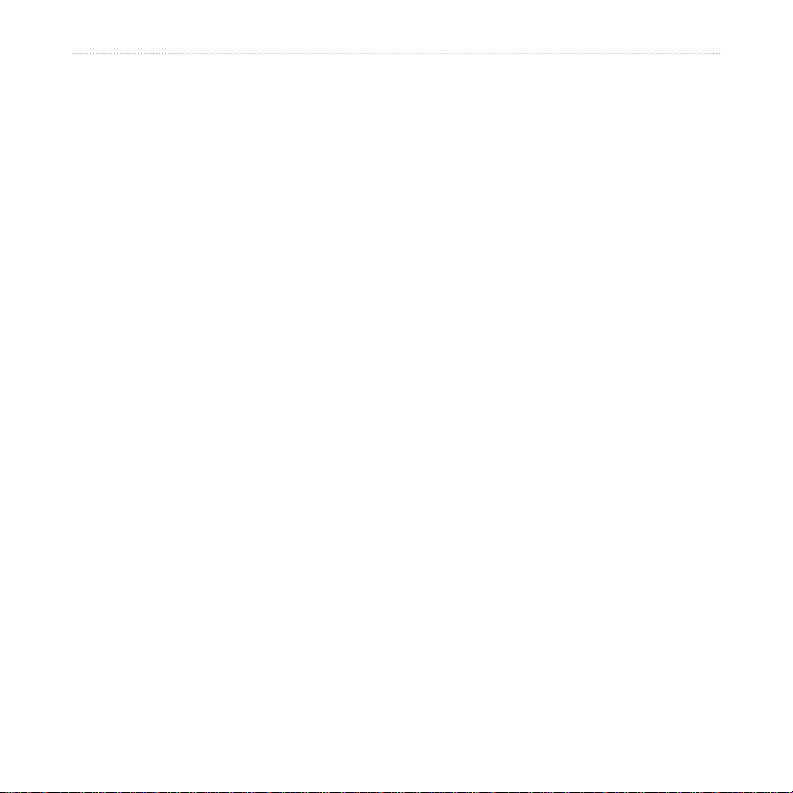
Introdução
Índice
Introdução .............................................i
Registo do produto .................................. i
Contactar a Garmin ................................. i
Informações adicionais ............................ i
Consultar o nüvi ..................................... iv
Como começar.....................................1
Passo 1: Instalar a bateria do nüvi .........1
Passo 2: Carregar o nüvi ........................ 2
Passo 3: Montar o nüvi ........................... 2
Passo 4: Congurar o nüvi .....................3
Passo 5: Adquirir satélites ......................3
Passo 6: Emparelhar o seu auscultador
Bluetooth® .........................................3
Utilizar a página de Menu ....................... 4
Para Onde? ..........................................7
Encontrar um endereço ..........................7
Denir uma posição Casa ....................... 7
Encontrar um local escrevendo
o nome .............................................8
Encontrar locais encontrados
recentemente ....................................9
Favoritos ................................................. 9
Extras .................................................... 10
Utilizar rotas personalizadas ................. 11
Introduzir coordenadas ......................... 12
Encontrar pontos geográcos ...............12
Encontrar um local utilizando o mapa ... 13
Utilizar o TracBack® .............................13
Procurarperto de outro local .................13
Utilizar o mapa ...................................14
Computador de Viagem ........................15
Lista de Curvas .....................................15
Próxima Curva ...................................... 15
Gerir cheiros ....................................16
Tipos de cheiros suportados ...............16
Carregar cheiros .................................16
Carregar fotograas para navegação
fotográca .......................................18
Apagar cheiros ...................................18
Utilizar as Ferramentas .....................19
Denições ............................................. 19
Onde estou? .........................................19
Wherigo™ .............................................19
Ajuda ..................................................... 19
Picture Viewer ....................................... 19
Rotas personalizadas ...........................20
Os Meus Dados .................................... 20
Relógio mundial ................................... 20
Calculadora .......................................... 21
Conversor de Unidades ....................... 21
Bússola ................................................. 22
Trânsito .................................................23
MSN® Direct .......................................... 23
ii Manual do Utilizador do nϋvi Série 500
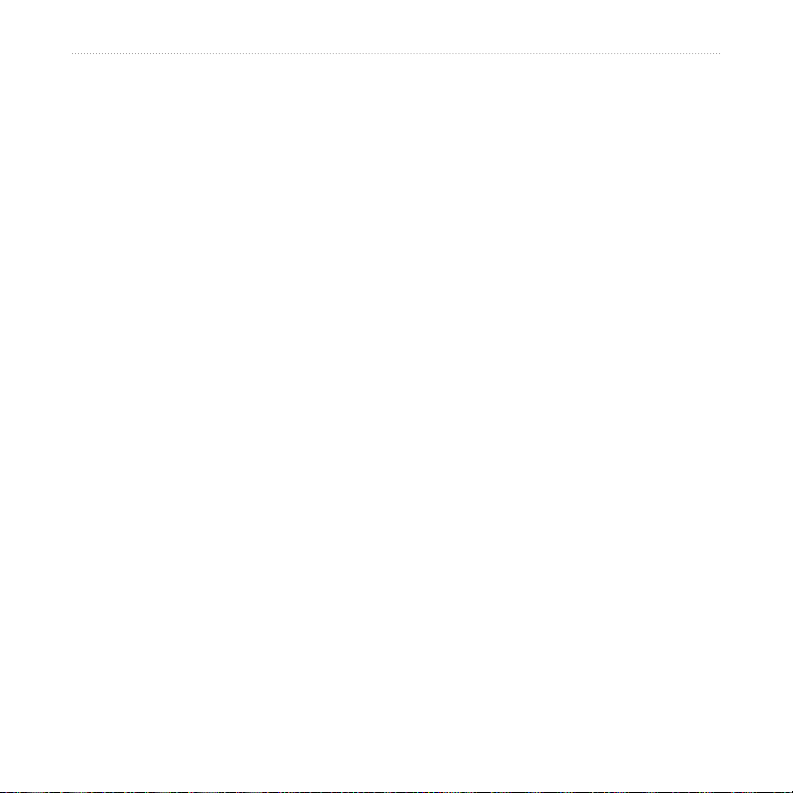
Introdução
Personalizar o nüvi............................24
Denições do sistema ........................... 24
Denições de navegação .....................24
Denições do ecrã ................................ 25
Denições de hora ................................25
Denições de idioma ............................25
Denições do mapa .............................. 26
Denições de segurança ......................27
Denições Bluetooth .............................27
Informações acerca das subscrições de
trânsito ...........................................28
Denições dos pontos de
proximidade ..................................... 29
Repor todas as congurações .............. 29
Utilizar o receptor FM de trânsito ....30
Trânsito na sua área .............................30
Código de Cores - Gravidade ............... 31
Trânsito na sua rota ..............................31
Ver o mapa de trânsito ..........................32
Ver atrasos de trânsito .......................... 32
Subscrições de trânsito ........................32
Geocaching ........................................33
Indicações Breves ................................33
Transferir Geocaches ...........................33
Encontrar Geocaches ........................... 34
Wherigo.................................................34
Modo Embarcação.............................35
Ver mapas marítimos ............................ 35
Encontrar Pontos marítimos .................36
Ver informações das marés ..................36
Visualizar correntes marítimas ..............36
Informações adicionais ......................... 36
Anexo..................................................37
myGarmin™ ..........................................37
Cuidados a ter com o nüvi ................... 37
Bloquear o nüvi .....................................38
Calibrar o ecrã ......................................39
Reiniciar o nüvi .....................................39
Actualizar o software ............................39
Apagar a informação do utilizador ........ 40
Informação acerca da bateria .............. 40
Substituir a bateria do nüvi ...................40
Carregar o nüvi ..................................... 40
Mudar o fusível .....................................41
Montagem no painel de instrumentos ... 41
Mapas adicionais .................................. 42
Extras e acessórios opcionais ..............42
Acerca dos sinais de satélite GPS ........ 44
Declaração de Conformidade ............... 44
Acordo de Licenciamento do
Software .......................................... 45
Especicações ......................................46
Resolução de problemas ...................... 47
Índice Remissivo ...............................49
Manual do Utilizador do nϋvi Série 500 iii
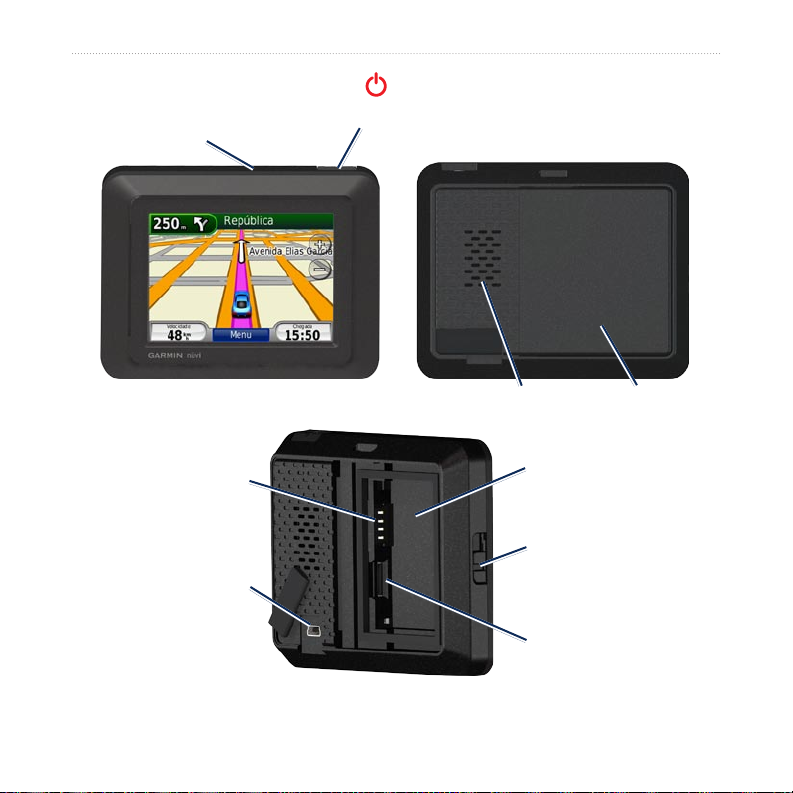
Introdução
Consultar o nüvi
Antena GPS
Contactos da
bateria
Conector mini-
USB por baixo de
protecção contra
as intempéries
Botão de alimentação :
Prima e mantenha premido para ligar/desligar o nüvi
Prima rapidamente para ajustar o brilho da retroiluminação.
Altifalante
Número de série sob
a bateria
Botão de libertação:
Deslizar para cima
para abrir a tampa
da bateria.
Ranhura de cartão
microSD™ por baixo
da bateria
Tampa do
compartimento
da pilha
iv Manual do Utilizador do nϋvi Série 500
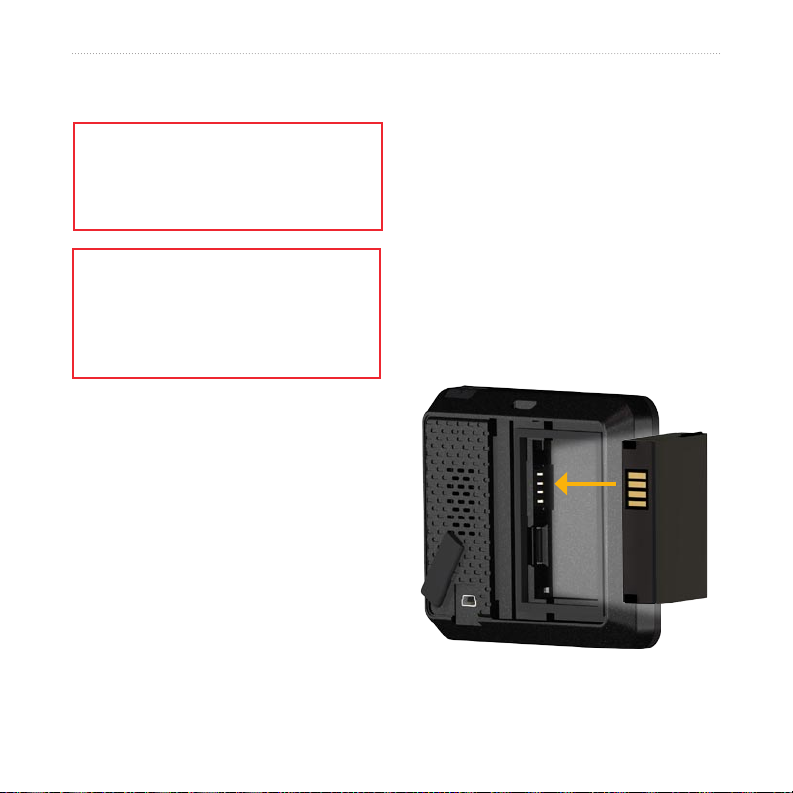
Como começar
Como começar
AVISO: Este produto contém uma bateria
de iões de lítio. Para evitar danos, retire a
unidade do veículo quando sair ou guardea afastada da luz solar directa.
Antes de montar o nüvi, consulte o guia
Informações Importantes de Segurança e
do Produto para obter informações acerca
da legislação relativa à montagem em
pára-brisas.
Passo 1: Instalar a bateria do nüvi
1. Localize a bateria de lítio fornecida na
caixa do produto.
2. Deslize a chave de libertação para abrir
a porta do compartimento da bateria na
parte posterior do nϋvi.
3. Numa das extremidades da bateria
poderá encontrar contactos metálicos.
4. Coloque a bateria de modo a que
os contactos metálicos na bateria
correspondam aos contactos metálicos
no compartimento.
Manual do Utilizador do nϋvi Série 500
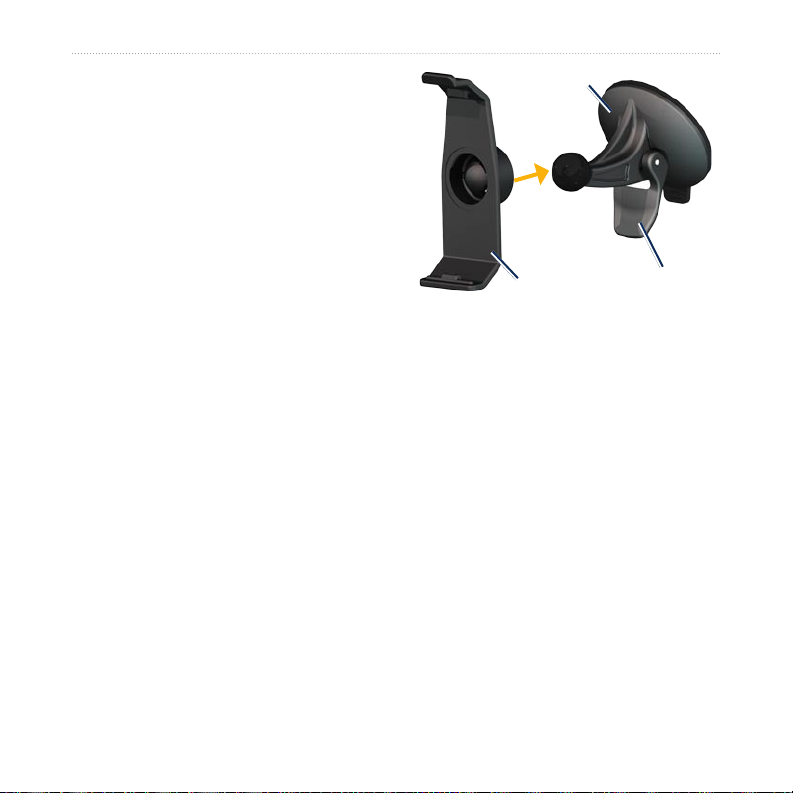
Como começar
5. Pressione a bateria para o interior do
compartimento.
6. Deslize a tampa até ouvir um estalido.
Passo 2: Carregar o nüvi
Utilize o cabo de alimentação do veículo
para carregar o nüvi. Para adquirir um cabo
USB ou cabo adaptador de CA opcional,
vá a http://buy.garmin.com.
Passo 3: Montar o nüvi
1. Levante a protecção contra as
intempéries do conector de alimentação
na parte de trás do nüvi.
2. Ligue o cabo de alimentação do veículo
ao conector de alimentação.
3. Fixe o suporte no braço da ventosa.
Braço da
ventosa
Suporte
4. Retire a película de plástico da ventosa.
Limpe e seque o pára-brisas e a ventosa
com um pano sem bras.
5. Posicione a ventosa no pára-brisas.
6. Empurre a patilha para trás, em direcção
ao pára-brisas.
7. Coloque a base do nüvi no suporte.
Patilha
Manual do Utilizador do nϋvi Série 500
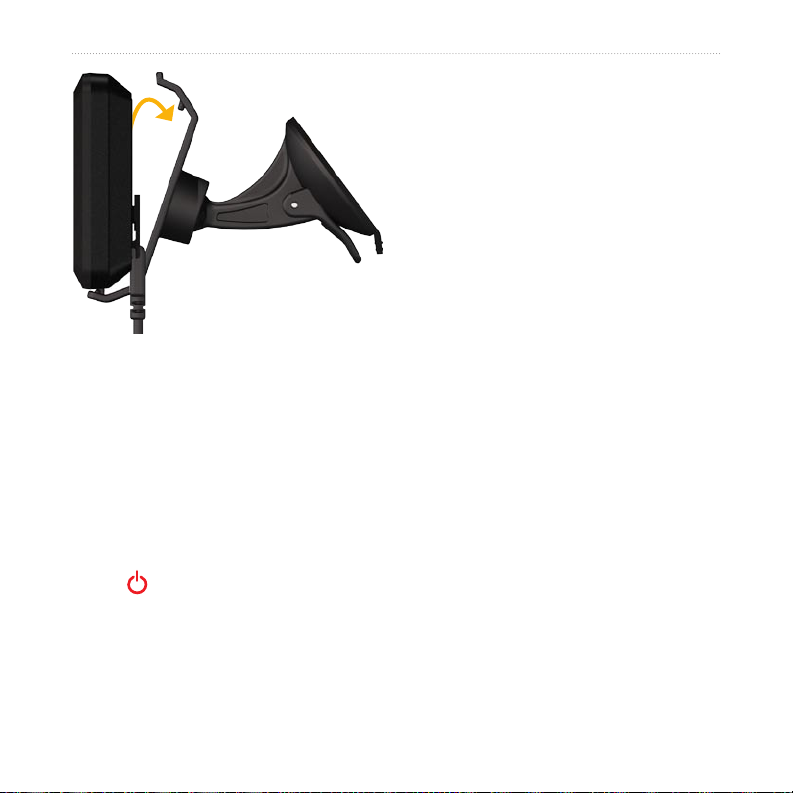
8. Incline o nüvi para trás até ouvir um
estalido.
9. Ligue a outra extremidade do cabo
numa tomada de alimentação no
seu veículo. O nüvi deverá activar-se
automaticamente, se tanto ele como
o veículo estiverem ligados.
Passo 4: Congurar o nüvi
Para ligar o nüvi, prima e mantenha sob
pressão . Siga as instruções no ecrã.
Como começar
Passo 5: Adquirir satélites
Conduza o seu veículo para uma área aberta,
fora de parques de estacionamento e afastado
de edifícios altos. Pare o veículo e ligue o
nüvi. A aquisição de sinais de satélite pode
demorar alguns minutos.
Passo 6: Emparelhar o seu auscultador Bluetooth®
Pode ouvir som do nüvi com os seus
auscultadores Bluetooth. Da primeira vez
que utilizar os dois dispositivos juntos,
tem de “emparelhá-los”. Para emparelhar
e ligar um auscultador ao nüvi, os dois
dispositivos devem estar ligados e a uma
distância máxima de 10 metros. Após o
emparelhamento inicial, os dois dispositivos
podem ligar-se automaticamente sempre que
os activa.
1. Toque em Ferramentas > Denições >
Bluetooth.
2. Active a tecnologia Bluetooth no seu nüvi.
3. Em Ligações, toque em
Alterar.
Adicionar ou
Manual do Utilizador do nϋvi Série 500
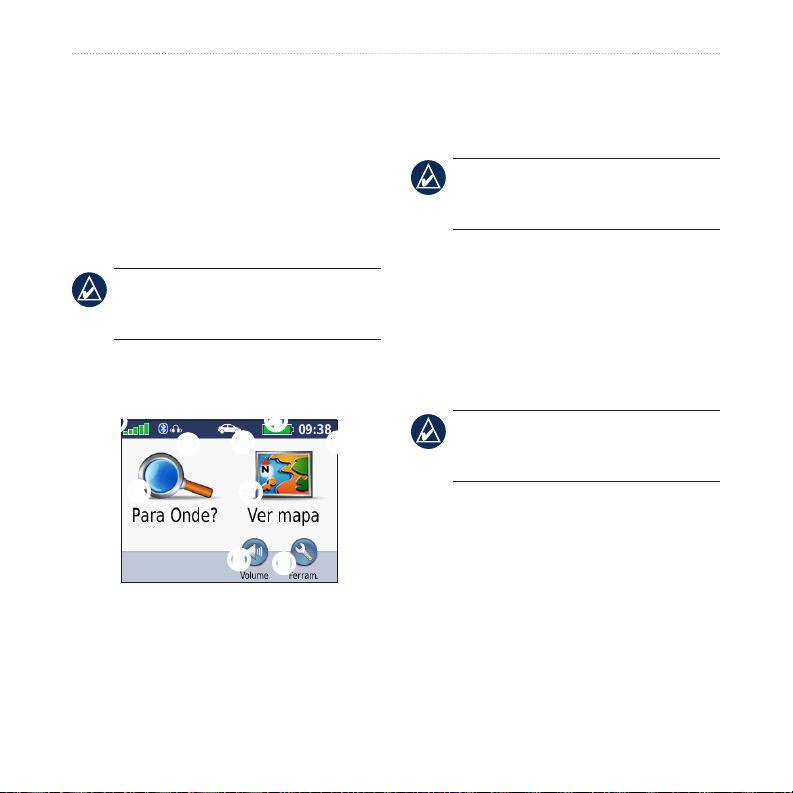
Como começar
4. Active o modo Enable Find Me/
Discoverable/Visible no seu auscultador.
5. Toque em
6. Seleccione o auscultador e toque em
7. Introduza o PIN Bluetooth para o seu
auscultador, se necessário e toque em
Terminado.
8. Toque em
NOTA: Para obter mais informações,
OK no nüvi.
OK.
OK.
consulte a página 27 ou consulte o Manual
do Utilizador do seu auscultador.
Utilizar a página de Menu
➌
➑
➍
➎
➐
➒
➊
➋
➏
➊
Força do sinal de satélite GPS.
➋
Estado do auscultador Bluetooth
(apenas nüvi 510).
➌
Modo Utilização. Toque para alterar
para o modo de condução, caminhada,
ciclismo ou embarcação.
NOTA: O modo de embarcação está
disponível apenas se o transferir mapas
náuticos para o nüvi.
➍
Estado da bateria.
➎
Hora actual. Toque para mudar as
denições de hora.
➏
Toque para encontrar um destino.
➐
Toque para ver o mapa.
➑
Toque para ajustar o volume.
NOTA: se tiver um auscultador Bluetooth
emparelhado com o nüvi 510, ajuste o
volume a partir do auscultador.
➒
Toque para utilizar as ferramentas,
como por exemplo as denições, Onde
estou?, Ajuda e rotas.
Manual do Utilizador do nϋvi Série 500
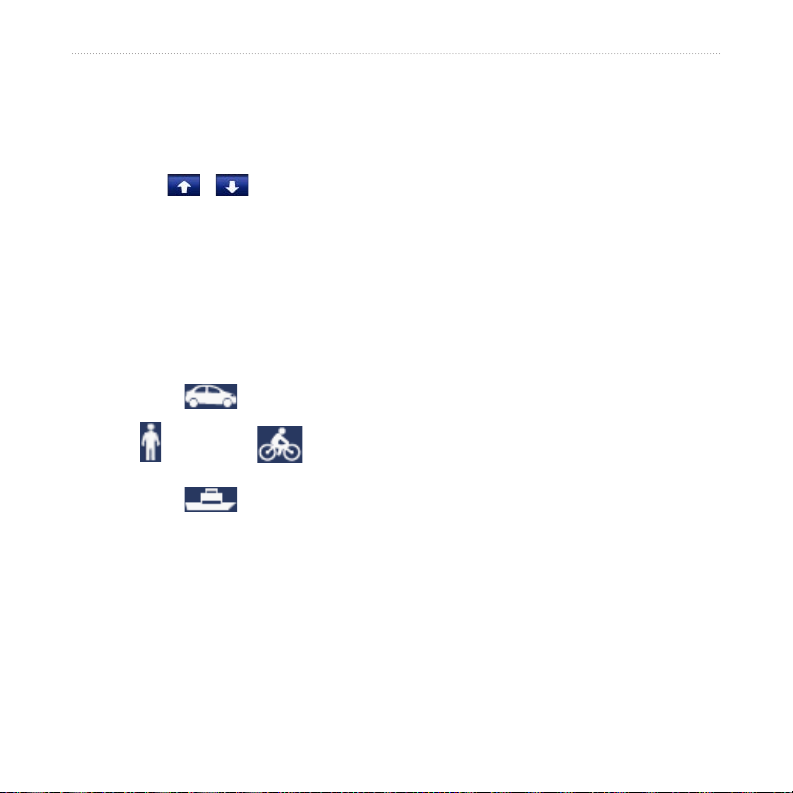
Como começar
Sugestões e atalhos do nüvi
Para voltar rapidamente à página
•
Menu, prima e mantenha sob pressão
Retroceder.
Toque em e para visualizar
•
mais opções. Prima e mantenha esses
botões para percorrer mais depressa.
As páginas poderão ter uma apresentação
•
diferente com base no seu modo de
utilização e denições.
Seleccionar um modo de
utilização
Para mudar o modo de utilização:
1. Toque no ícone do modo de utilização.
2. Seleccione um modo e toque em
3. Toque em
no ecrã para congurar as denições
do modo de utilização. Para obter
mais informação acerca de denições
personalizadas, consulte a página 24.
Sim e siga as instruções
OK.
Encontrar Pontos de Interesse
1. Toque em Para Onde? > Pontos de
interesse.
2. Seleccione uma categoria.
3. Seleccione um destino e toque em
Siga!.
Para pesquisar por nome, toque em Para
Conduzir
Onde? > Pontos de interesse > Introduzir
Nome.
Caminhar Andar de bicicleta
Para pesquisar numa área diferente, toque em
Para Onde? > Perto de.
Andar de barco
O seu nüvi oferece vários modos de
utilização para diferentes meios de
transporte. A criação de rotas e a navegação
são calculadas de forma diferente, com base
no seu modo de utilização. Por exemplo, as
vias de sentido único são tratadas de forma
diferente nos modos de caminhada e no modo
de condução.
Manual do Utilizador do nϋvi Série 500 5
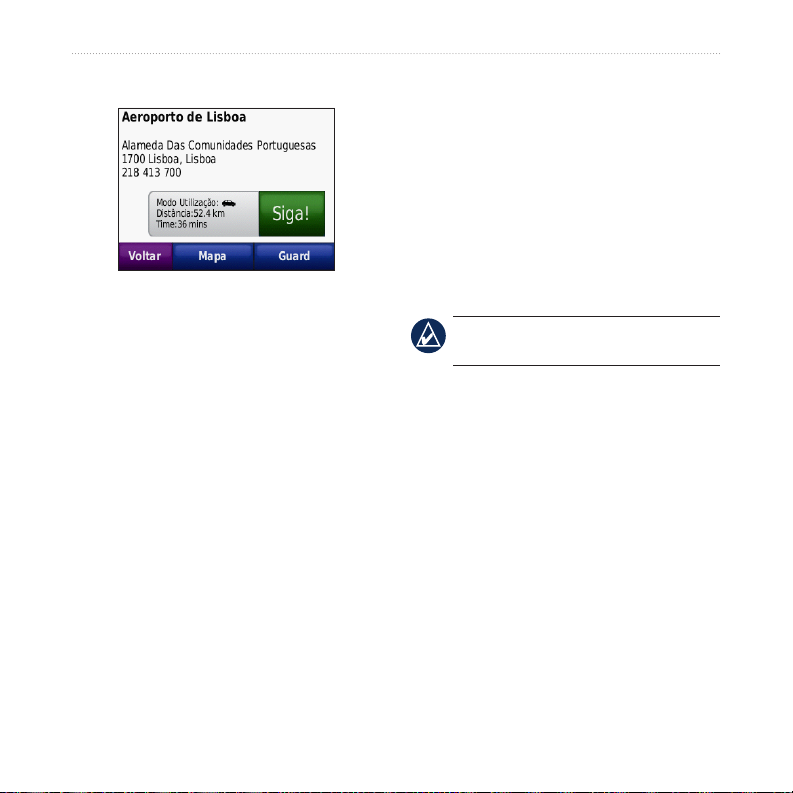
Como começar
Utilizar a página Siga!
➊
Toque para ver a rota no mapa.
➋
Toque para iniciar a navegação da rota.
➌
Toque para visualizar o local e áreas
adjacentes no mapa. Consulte a
página 14.
➍
Toque para guardar o local nos seus
Favoritos.
Adicionar uma paragem à rota
1. Com uma rota activa, toque em Menu >
Para Onde?.
2. Procure uma paragem adicional (Ponto
de percurso).
3. Toque em
Siga!.
4. Toque em Adicionar como ponto viário
para adicionar esta paragem antes do
seu destino.
OU
Toque em Denir como novo Destino
para seleccionar este local como destino
nal.
Fazer um desvio
Se a estrada à frente estiver fechada, pode
fazer um desvio.
NOTA: O desvio não está disponível na
navegação fora de estrada.
1. Com uma rota activa, toque em
2. Toque em
Desvio.
O nüvi tenta encontrar uma rota alternativa
que evite a estrada actual ou a próxima tora
na lista de rotas e, de seguida, regressa à sua
rota original. Se a rota em navegação for
a única opção razoável, o nüvi poderá não
calcular um desvio.
Menu.
Manual do Utilizador do nϋvi Série 500

Para Onde?
Para Onde?
O menu Para Onde? inclui várias
6. Seleccione a rua correcta da lista, se
7. Seleccione o endereço, se necessário.
categorias para utilização durante a procura
de locais. Para obter instruções para efectuar
uma pesquisa simples, consulte a página 5.
DICA: Toque em Próximo para mudar a
área de pesquisa. Consulte a página 13.
Denir uma posição Casa
Encontrar um endereço
1. Toque em Para Onde? > Endereço.
2. Mude a região ou o país, conforme
necessário.
3. Toque em
a cidade ou o código postal e seleccione
Terminar. Seleccione a cidade/código
postal da lista. (Nem todos os dados
cartográcos fornecem a função de
pesquisa por código postal.) Se não tiver
a certeza acerca da cidade, toque em
Pesquisar todos.
4. Digite o número da porta e toque em
Terminar.
5. Introduza o nome da rua e seleccione
Terminar.
Introduza cidade, introduza
Pode denir uma posição Casa no local ao
qual regressa mais vezes.
1. Toque em Para Onde? > Siga p/Casa.
2. Seleccione uma opção.
A caminho de Casa
Depois de denir a sua Posição Casa, pode
criar uma rota na sua direcção sempre que
o desejar tocando em Para Onde? >
Siga p/Casa.
necessário.
NOTA: Dependendo da versão dos mapas
transferidos para o nüvi, os nomes dos
botões podem mudar e alguns passos
podem ter uma ordem diferente.
Manual do Utilizador do nϋvi Série 500
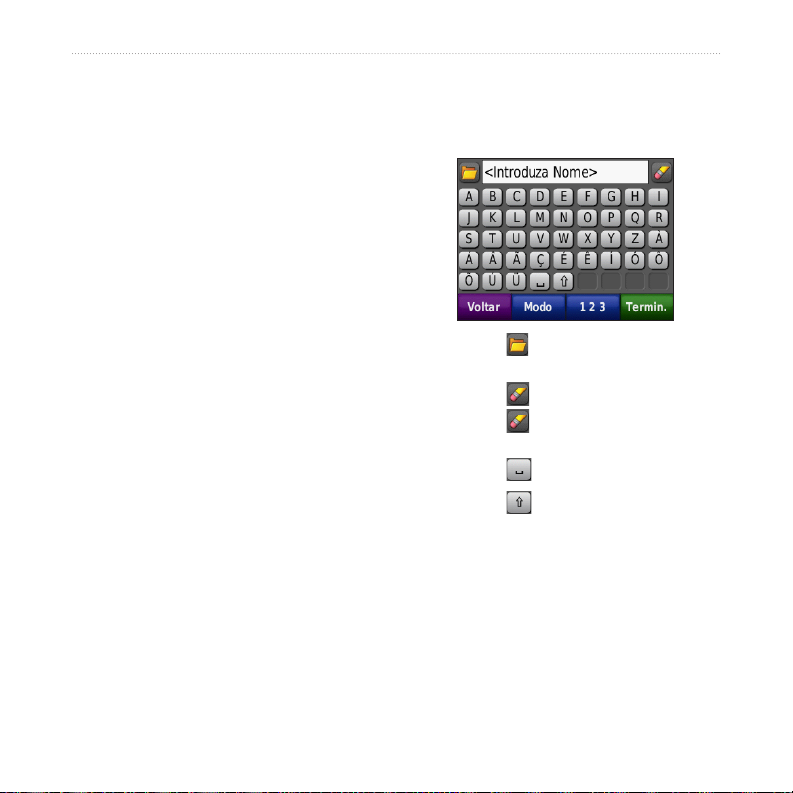
Para Onde?
Mudar a sua posição Casa
Para mudar a sua posição casa, deverá
apagá-la da sua lista de Favoritos.
1. Toque em Para Onde? > Favoritos >
Todos os Favoritos.
2. Toque em
Sim.
Casa > Editar > Apagar >
Utilizar o teclado no ecrã
Quando surgir um teclado no ecrã, toque
numa letra ou número para os introduzir.
Após apagar a sua posição Casa, reponha-a
seguindo os passos descritos na página 7.
Encontrar um local
•
escrevendo o nome
Se sabe o nome do local que procura, poderá
introduzi-lo utilizando o teclado no ecrã.
Poderá ainda digitar as letras do nome para
restringir os critérios de pesquisa.
1. Toque em Para Onde? > Pontos de
interesse > Introduzir Nome.
2. Com o teclado no ecrã, introduza as
letras que formam o nome. Toque em
Terminar.
•
•
•
•
•
Toque em para ver uma lista de
palavras recentemente pesquisadas.
Toque em para apagar um carácter.
Toque em e mantenha sob pressão
para apagar os dados obtidos.
Toque em para adicionar um espaço.
Toque em para mudar para
maiúsculas ou minúsculas.
Toque em Modo para escolher o modo de
idioma do teclado.
Toque em 123 para introduzir caracteres
especiais como sinais de pontuação.
Manual do Utilizador do nϋvi Série 500
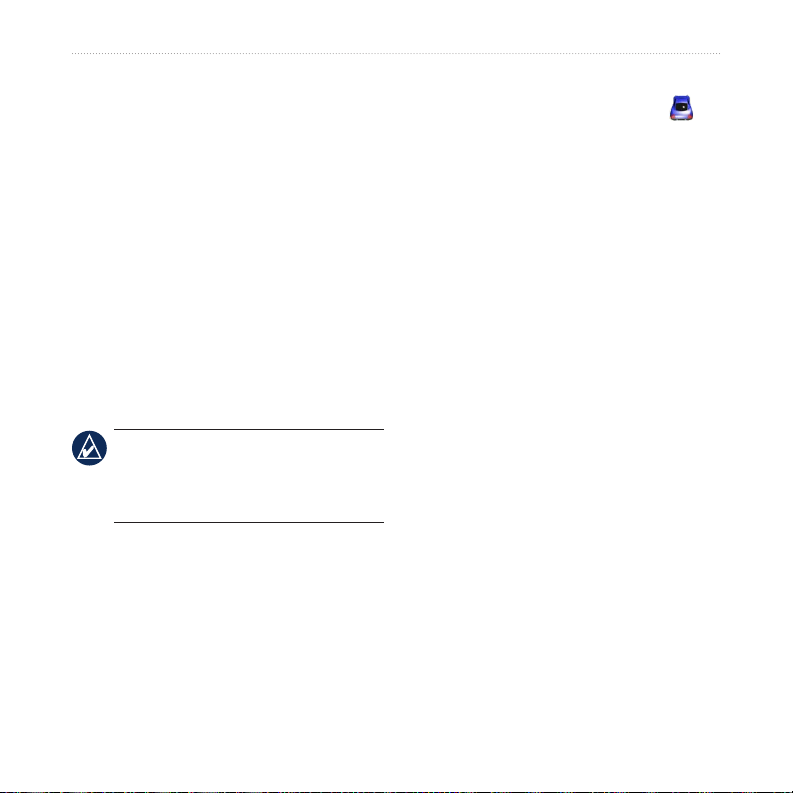
Para Onde?
Encontrar locais encontrados recentemente
O nüvi guarda os últimos 50 locais
encontrados recentemente na lista
“Encontrados Recentemente”. Toque em
Para Onde? > Encontrados recentemente
Os locais visualizados há menos tempo
surgem no topo da lista.
Guardar a sua posição actual
A partir da página de Mapa, toque em .
Toque em Guardar Posição para guardar a
sua posição actual.
Guardar os locais que encontrou
1. Depois de encontrar um local que
2. Toque em
Eliminar locais encontrados
recentemente
Para retirar todos os locais da lista de
locais encontrados recentemente, toque
em Limpar > Sim.
Encontrar locais guardados
Toque em Para Onde? > Favoritos. São
apresentados os locais guardados.
Editar locais guardados
NOTA: Ao seleccionar Limpar, são
removidos todos os itens da lista. No
entanto, este processo não apaga o local
actual do nüvi.
1. Toque em Para Onde? > Favoritos.
2. Toque no local a editar.
3. Toque em
Favoritosvoritos
É possível guardar um máximo de 500 locais
nos seus Favoritos, para que possa encontrálos com facilidade e criar uma rota na sua
direcção. A sua posição Casa é guardada em
Favoritos.
pretende guardar, toque em Guardar.
OK. O local é guardado nos
Favoritos.
Editar.
Manual do Utilizador do nϋvi Série 500
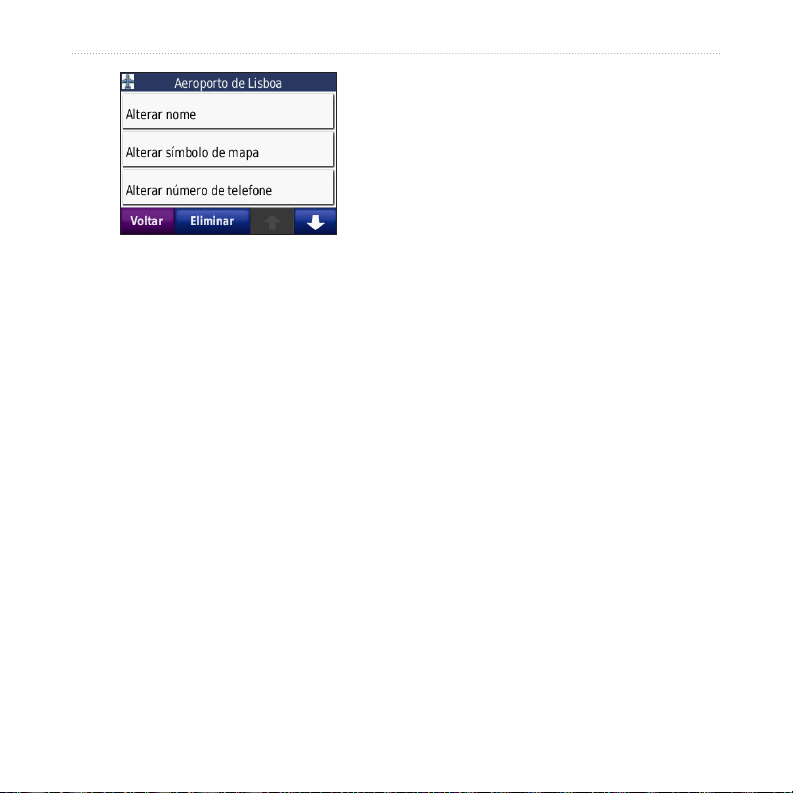
Para Onde?
4. Toque num item a editar.
Alterar nome—Introduza um novo
•
nome e toque em Terminar.
Anexar Foto—seleccione uma
•
imagem para atribuir ao local.
Alterar Símbolo do Mapa—toque
•
num símbolo novo utilizado para
marcar este local no mapa.
Mudar Número d/Telefone—
•
introduza um número de telefone e
toque em Terminar.
Mudar Categorias—seleccione outra
•
categoria para o local.
Apagar—remove o item da lista de
•
Favoritos. Seleccione Sim.
Utilizar a navegação fotográca
O seu dispositivo nüvi oferece-lhe fotograas
que incluem informações de posição. Poderá
transferir estas fotograas para o nüvi ou
cartão microSD e criar rotas para as mesmas.
Para obter mais informações acerca da
transferência de fotograas, consulte a
página 18.
1. Toque em Para Onde? > Favoritos
> Fotograas. São enumeradas as
fotograas guardadas na unidade do nüvi
ou no cartão microSD.
2. Toque numa fotograa.
3. Toque em
direcção a esse local. Toque em Mapa
para ver o local no mapa.
Siga! para navegar em
Extras
Para obter informações sobre extras como,
por exemplo, informações de câmaras de
segurança e o Guia de Viagem Garmin,
consulte as páginas 42–44.
0 Manual do Utilizador do nϋvi Série 500

Para Onde?
Utilizar rotas
6. Toque em para adicionar outro local
personalizadas
Toque em Para Onde? > Rotas
personalizadas. Seleccione a rota
a seguir e toque em Siga!.
Criar uma rota personalizada
Utilize o nüvi para criar e guardar rotas
personalizadas antes da próxima viagem.
Pode guardar um máximo de 10 rotas
personalizadas.
1. Toque em Para Onde? (ou Ferramentas)
> Rotas personalizadas > Nova.
2. Toque em
3. Escolha o seu ponto de partida e toque
em Escolher.
4. Toque em
5. Escolha o seu ponto de chegada e toque
em Escolher.
Adicionar Novo Ponto Inicial.
Adicionar novo ponto nal.
7. Toque em
8. Toque em
Editar rotas personalizadas
1. Toque em Para Onde?
2. Toque na rota que quer editar.
3. Toque em
4. Toque num item a editar:
à rota personalizada. Toque em para
eliminar um local.
Seguinte para calcular a rota
personalizada e visualizá-la no mapa.
Guardar para gravar a rota
personalizada e sair.
(ou Ferramentas) >
Rotas personalizadas.
Editar.
Alterar nome—Introduza um novo
•
nome e toque em Terminar.
Adicionar/Remover Pontos—
•
adicione ou remova pontos da rota.
Reordenar Pontos Manualmente—
•
altere a ordem dos pontos na sua rota.
Reordenar Pontos Automatica-
•
mente—ordene os pontos
automaticamente.
Manual do Utilizador do nϋvi Série 500
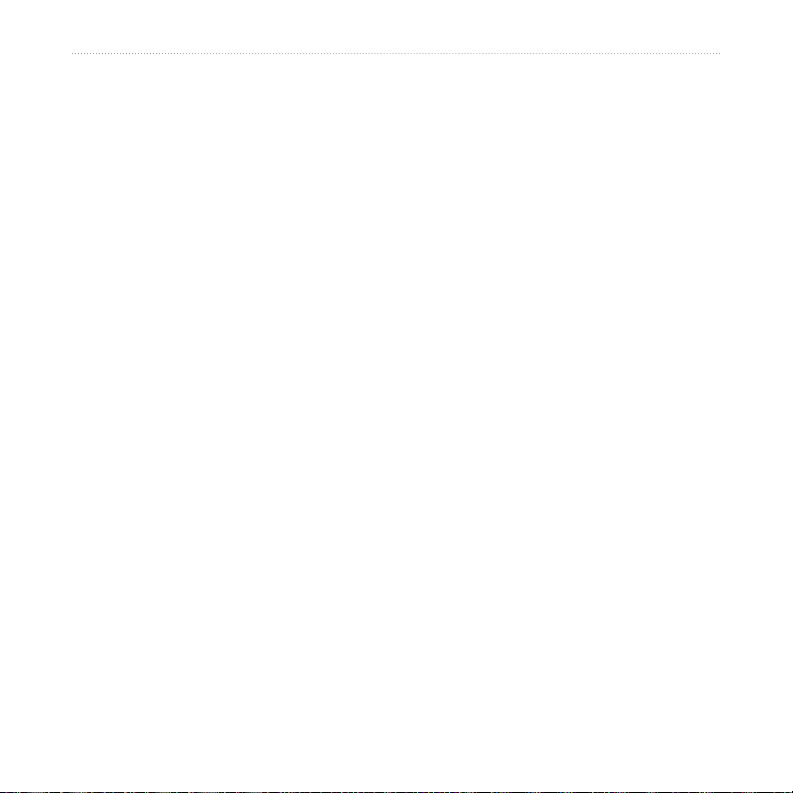
Para Onde?
•
Recalcular—mude a preferência de
rota de modo a calcular o tempo mais
rápido, a distância mais curta ou fora
de estrada.
Eliminar—remova esta rota.
•
Encontrar pontos
geográcos
Se o seu nüvi tiver mapas topográcos, inclui
localizações de vários pontos geográcos, tal
como lagos, rios, picos de montanha e outras
Introduzir coordenadas
Se souber as coordenadas geográcas do seu
destino, pode utilizar o nüvi para navegar
na sua direcção utilizando as coordenadas
marcas terrestres. Para obter informações
acerca dos mapas adicionais, consulte a
página 42.
1. Toque em Para Onde? > Pontos
de latitude e longitude (ou outros formatos
de coordenadas). Esta função poderá ser
particularmente útil em actividades de
2. Seleccione um ponto geográco na lista.
3. Toque em
geocaching. Para obter informações acerca
do geocaching, consulte as páginas 33–34.
1. Toque em Para Onde? > Coordenadas.
2. Toque em
de coordenadas. Tendo em conta que
os diferentes mapas e grácos recorrem
a diferentes formatos de posição, o
nüvi permite seleccionar o formato de
coordenadas correspondente ao mapa
em utilização.
3. Escreva as coordenadas e toque em
Terminar.
Formato para mudar o tipo
geográcos.
Siga!.
Manual do Utilizador do nϋvi Série 500
